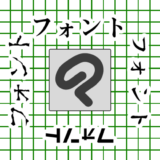※記事内に広告を含みます
皆さん、本日も閲覧ありがとうございます。
山本電卓と申します。
今回はデジタル制作のコツ、知っているとデジタル制作でイラストや漫画を描くのに役に立つ「設定」を1つ紹介させていただきます。
とは言え個人差はありますので絶対とは言い切れませんが、デジタルでの制作がなかなかうまくいかないという方は一度試してみてはいかがでしょうか。
それではよろしくお願いいたします
( `・∀・´)ノ!
▼イラスト・簡単な漫画なら【CLIP STUDIO PAINT PRO】
CLIP STUDIO PAINT PRO▼本格的な漫画・アニメーション制作なら【CLIP STUDIO PAINT EX】
CLIP STUDIO PAINT EX絵を描く時に線を繋げて描く方法がある!
長い線をキレイに描く時に役立つ描き方(アナログ・デジタル共通)
これはあくまで1つの線の描き方でしかないのですが、絵、特に長い線を描く際に一筆で一気に描く方法の他に複数回に分けて1本の線を描く方法があります。
一気に描く方法では勢いなどを表現できるという利点はあるものの、自分の関節の可動域やクセに左右されやすく、下描きの通りに描けないことがあるという弱点もあります。
一方で複数回に分けて描く方法は、勢いは表現しにくいものの、下描き通りにキッチリ線を描くことができます。
線を繋げる方法はデジタルで絵を描く時に便利!
デジタルでイラストや漫画を描く場合、キャンバス(紙)の表示を拡大・縮小して制作を行うことができます。
※画像はCLIP STUDIO PAINTのものです。
これはデジタル制作の利点の1つですが、細かい描画をするために拡大表示をすると今度は描きたい範囲が画面内に収まらず「途中までしか描けない…!」といった事態も生まれがちです。
特に画面の小さいスマートフォンでの作業ならこういったことが起こりやすいかと思います。
そういった時に複数回に分けて線を繋げて描くという方法はとても役に立つのです。
【デジタル制作のコツ】線を繋げて描く時の便利な設定!
ペンの「入り設定」の数値を大きくすると線が繋がりやすい!
デジタルで絵を描く際、ペンの設定で「入り・抜き」の設定ができる場合があります。
※ペイントソフトによっては設定ができない場合があります。
「入り」の数値を大きくする程、線の描き始めが細くなります。
「抜き」の数値を大きくする程、線の描き終わりが細くなります。
この「入り」と「抜き」の2つの設定の内、「抜き」の設定はアナログに近い線を表現する為に自分なりに数値を設定している方が多いのではないでしょうか。
今回紹介した「線を複数回に分けて繋げて描く方法」では、逆に「入り」の設定が重要になってきます。
理由は単純です。
描き始めの線が細い方が線同士が繋がりやすいから
です◎
描き始めの線が太いとどうしても線を繋いだ場所が目立ってしまいますが、描き始めを細くすることで線同士を違和感なく繋げることができるのです!
このことを知っているだけでもデジタル制作がやりやすくなると思います◎
CLIP STUDIO PAINT PRO
CLIP STUDIO PAINT EX
【デジタル制作のコツ(補足)】クリスタの「ベクター吸着」でもっと線を繋がりやすく!
イラスト・漫画制作ソフトCLIP STUDIO PAINT(クリップスタジオペイント)には、描いた線をデータとして扱い、様々な描画や描画後の修正が可能になる「ベクターレイヤー」という特有の機能があります。
クリスタは便利!ベクター制御点ツールでこんなことができる!!
CLIP STUDIO PAINTのベクターレイヤーに線を描く際、ペンツールの「ツールプロパティ」もしくは「サブツール詳細」内の「補正」項目の中で「ベクター吸着」の設定を行うことができます。
困った時は:クリスタのウィンドウ・アイコン・項目がない時の見つけ方!!
この「ベクター吸着」とは、描画中の線を描画済みの線に磁石のようにくっ付きやすくする機能のことです。
目盛りが大きい程くっ付きやすくなります。
この機能を利用すればより線を複数回に分けて繋げて描く方法をやりやすくなります!
CLIP STUDIO PAINTに関する記事
クリスタ無料体験版のダウンロード・使用方法!-全工程の画像付き-
クリスタを購入する3つの方法!全手順を紹介!【Ver.3対応】
デジタルで絵を描く際のコツ!「ペンの入り設定」紹介まとめ
デジタルで絵を描く場合、描き方だけでなく設定によっても線の表示が変わってきます。
アナログ制作をずっとやっていた方にとっては違和感を感じることもあるかもしれませんが、デジタル制作ならではの描き方(コツ)を知っていくと自分の理想の絵に近付けることができると思います。
この記事がデジタル制作に悩んでいる方、これからデジタル制作に移行しようと考えている方の手助けになれば幸いです。
それではここまで閲覧ありがとうございました!
お疲れ様でした!!
▼イラスト・簡単な漫画なら【CLIP STUDIO PAINT PRO】
CLIP STUDIO PAINT PRO▼本格的な漫画・アニメーション制作なら【CLIP STUDIO PAINT EX】
CLIP STUDIO PAINT EX▼動画視聴型お絵描き講座【Palmie(パルミー)】